Molto spesso alla nostra redazione vengono offerti dagli sviluppatori di app per iPhone, iPad e Mac i Codici Redeem che distribuiamo ai lettori, tra le altre cose, attraverso la nostra pagina ufficiale di Facebook. Una domanda che spesso ci viene rivolta è: cosa sono i codici redeem?
I codici redeem non sono altro che una sequenza di 12 lettere e/o numeri (esempio: X7MNAR376KMF) che gli sviluppatori possono generare attraverso iTunes Connect per ogni applicazione. Attraverso questo codice, l’utente potrà scaricare in maniera del tutto gratuita un’applicazione che in quel momento si trova disponibile sugli store a pagamento: non importa il prezzo di vendita, ogni codice può essere usato una sola volta da un solo utente e permetterà di scaricare l’app sul dispositivo ed averla per sempre disponibile tra l’elenco Acquistati del proprio account iTunes. Ma come si usano i codici redeem?
Utilizzare un codice redeem su iPhone e iPod touch
Per utilizzare un codice redeem su questi dispositivi basta aprire l’applicazione App Store, selezionare la scheda Primo Piano e scendere in fondo alla pagina: qui troverete un pulsante denominato Utilizza Codice. Una volta cliccato, si aprirà una nuova schermata dove vi verrà chiesto di inserire la vostra password di iTunes e, dopo aver eseguito l’operazione, vi verrà chiesto di utilizzare la fotocamera nel caso in cui si tratti di una carta regalo iTunes, oppure selezionare l’opzione Puoi anche digitare il codice: è quest’ultima la funzione che ci interessa e che permette di inserire manualmente il codice redeem. Non sarà necessario attivare il capslock per avere le lettere maiuscole in quanto il sistema lo attiva automaticamente di default: basterà semplicemente digitare il codice e cliccare sul pulsante blu in alto a destra Usa codice per scaricare l’applicazione sul dispositivo.
Utilizzare un codice redeem su iPad
Analogamente ad iPhone, anche qui sarà necessario seguire le stesse operazioni per poter riscattare il codice: aprite l’applicazione App Store, selezionate la scheda Primo Piano e scendete in basso fino a visualizzare il pulsante Utilizza Codice, quindi cliccatelo. Inserite la password iTunes quando richiesta, selezionate l’opzione Puoi anche digitare il codice, quindi digitatelo ed al termine cliccate su Usa codice.
E’ bene segnalare che mentre su iPad è possibile riscattare i codici di applicazioni per iPad, universali ed anche per iPhone, su quest’ultimo non è possibile, ovviamente, utilizzare un codice di un’applicazione specifica per iPad.
Utilizzare un codice redeem di applicazioni iOS su Mac
Se siete al Mac o al PC e non avete a portata di mano il vostro iPhone o iPad ma avete la possibilità di utilizzare un codice redeem, è bene sapere che anche da qui potete riscattarlo. Basta aprire iTunes, selezionare iTunes Store dal pulsante in alto a destra e cliccare su Utilizza codice nella pannello sulla destra visibile nella finestra principale. Anche qui, dopo aver inserito il vostro ID Apple e la relativa password, verrà mostrata una finestra dedicata che vi permetterà di inserire manualmente il codice in questione nell’apposito box. Successivamente, basterà andare a ricercare la scheda Acquistati disponibile nel pannello Aggiornamenti dell’applicazione App Store su iPhone e iPad e procedere al download dell’app che risulterà in cima alla lista (quest’operazione viene eseguita automaticamente nel caso in cui abbiate attivato i download automatici delle app sui dispositivi).
Utilizzare un codice redeem di un applicazione del Mac App Store
Questo tipo di codice può essere riscattato soltanto dal Mac con almeno installata la versione 10.6.6 di OS X, in quanto è da qui che troviamo pre-installato il Mac App Store di Apple. Per utilizzare un codice di un applicazione per Mac, basterà per l’appunto avviare l’App Store e selezionare Utilizza codice dal pannello sulla destra presente nell’applicazione Primo Piano. Come nei casi precedenti, potremo digitare il codice manualmente nell’apposito spazio soltanto dopo aver inserito ID Apple e password.

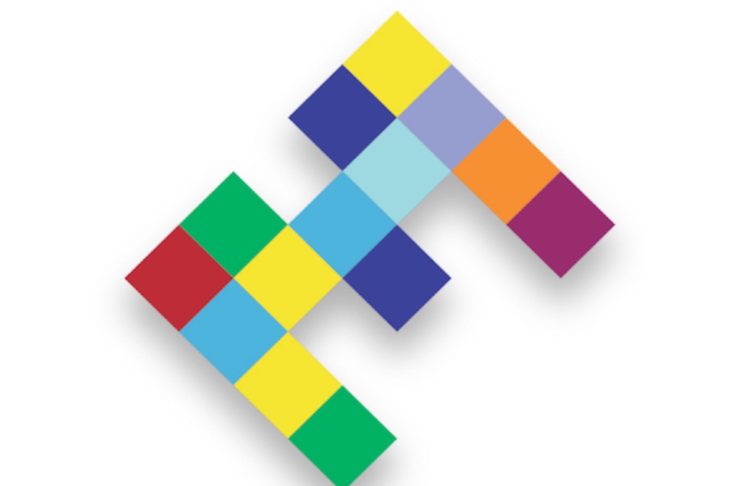
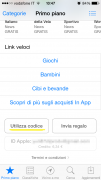
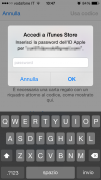
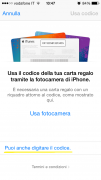
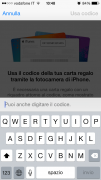
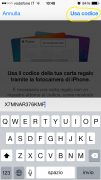
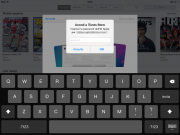
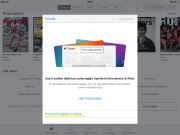
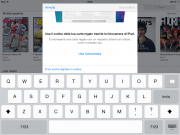
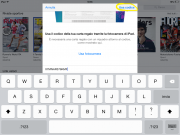
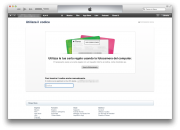
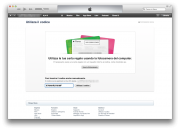

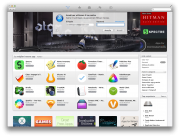
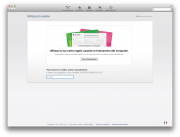
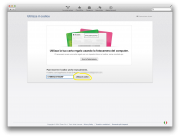
![iGuide per i regali di Natale - macitynet..ti CTA Natale iGuida [per Settimio] - macitynet.it](https://www.macitynet.it/wp-content/uploads/2025/12/regali-di-natale-consigli-di-macitynet.jpg)











